
Paso 2:Edite el archivo source.list
En este paso, agregaremos una línea en el archivo sources.list para habilitar la instalación de la aplicación. Para hacerlo, primero, vaya al directorio apt siguiendo el comando que se indica a continuación.
cd /etc/apt
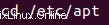
A continuación, abra el archivo source.list con el editor con el que se sienta cómodo. Hemos utilizado el editor nano porque es el más fácil de usar. Para abrir el archivo, ejecute:
nano sources.list

Una vez que el archivo esté abierto, copie esta línea y agréguela a la parte superior del archivo como se muestra a continuación:
deb [arch=amd64] https://repo.fortinet.com/repo/ubuntu/ /bionic multiverse

Ahora guarda el archivo con (CTRL + T) y sal con (CTRL + O).
Paso 3:Actualice su sistema
Para actualizar los cambios recientes que hicimos en el archivo en el paso anterior, actualizaremos nuestro sistema. Para hacerlo, ejecute este comando:
sudo apt-get update

Después de ingresar el comando, se le pedirá que proporcione su contraseña de sudo. Una vez aceptado, el sistema comenzará a actualizarse así:
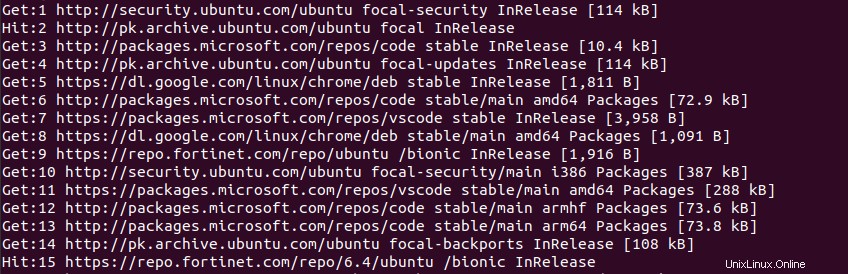
Paso 4:Instalar Forticlient VPN
Una vez actualizado el sistema, instalaremos la aplicación VPN usando este comando:
sudo apt install forticlient

Forticlient VPN comenzará a instalarse y así se verá el terminal:
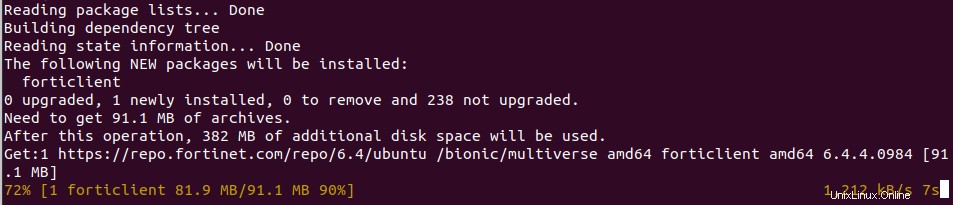
Paso 5:Verificar la instalación
Ahora que hemos instalado la aplicación, también verifiquemos si funciona correctamente o no. Para hacer eso, vaya al menú de inicio y busque la aplicación. FortiClient VPN aparecerá en la pantalla. Ejecútelo para ver si funciona bien.

Así aparecerá la interfaz de usuario de FortiClient.
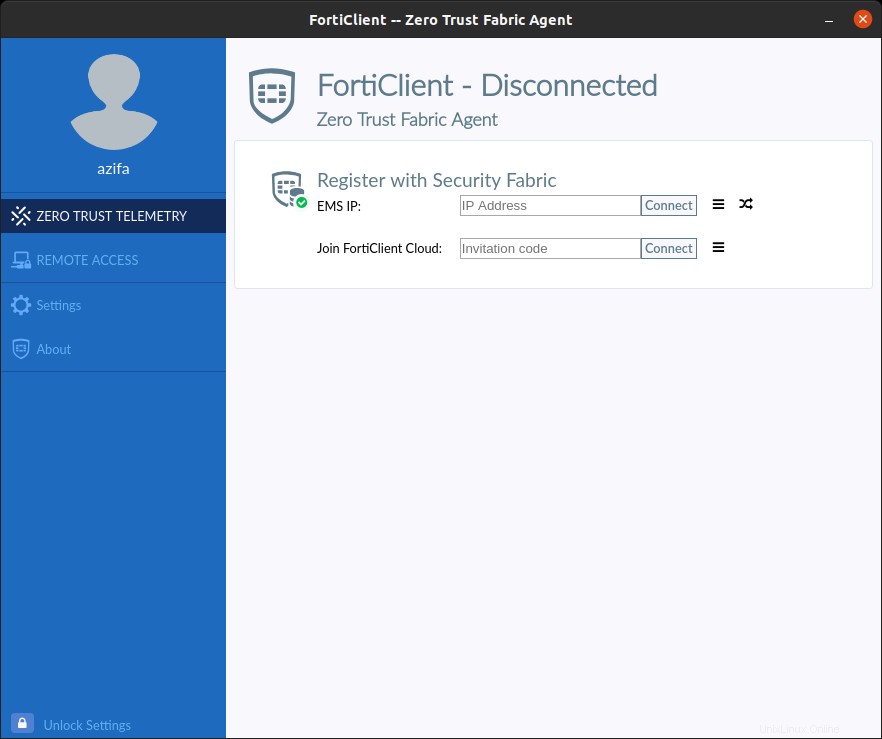
A continuación, vaya a acceso remoto y haga clic en configurar.
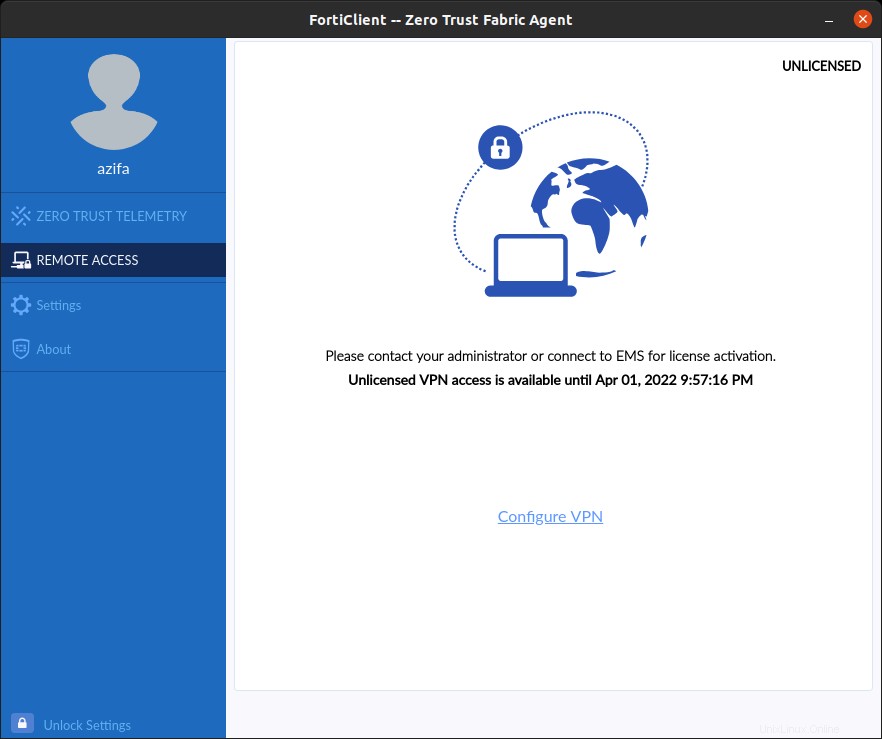
Ahora aquí proporcione la configuración para conectarse a través de VPN.
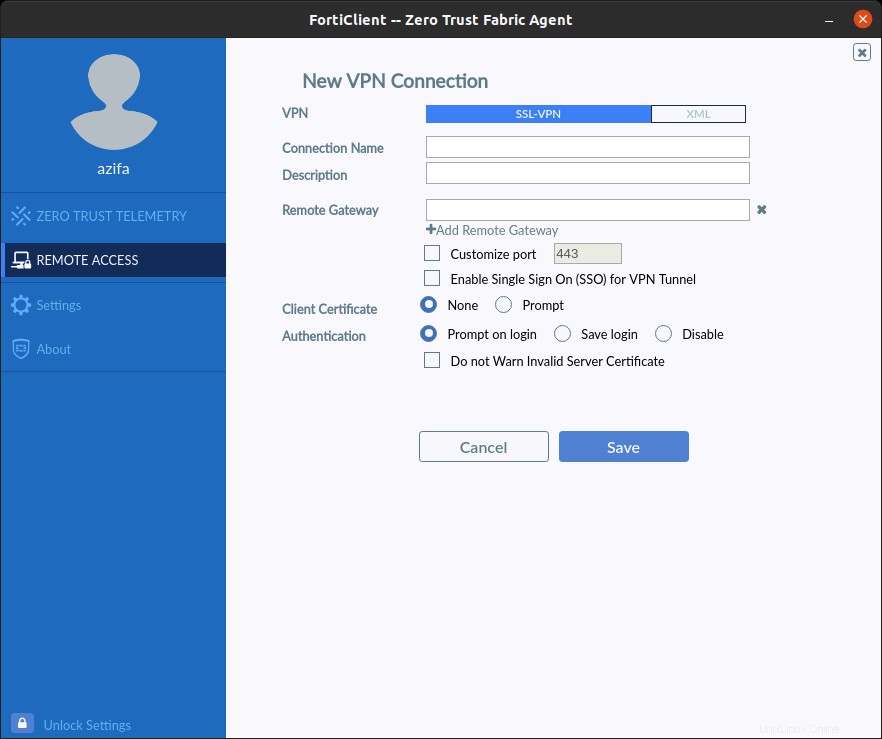
¿Cómo desinstalar FortiClient VPN de Ubuntu 20.04?
Ahora que hemos entendido cómo instalar FortiClient VPN en nuestro sistema, veamos también cómo eliminarlo de nuestra máquina. Para hacer eso, solo necesitamos un comando simple, y la aplicación se desinstalará rápidamente de nuestra máquina Ubuntu. Este es el comando:
sudo apt-get remove forticlient

Cuando la aplicación comienza a desinstalarse, así es como se ve la terminal:
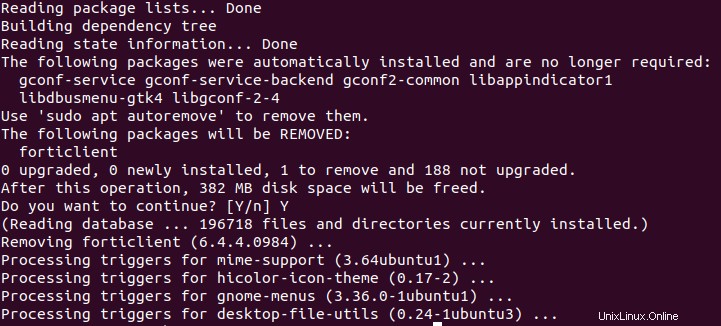
Una vez que se completa el proceso, para verificar la desinstalación, puede ir a la pantalla de inicio para verificar si la aplicación aún existe en el sistema o no.
En este tutorial, vimos cómo instalar FortiClient VPN en detalle con la ayuda de algunos comandos fáciles de seguir. También exploramos el proceso requerido para desinstalar la aplicación. El proceso de instalación no llevará más de 5 minutos. Después de instalarlo y conectarse a él, puede comunicarse de forma segura en su red.
También puedes consultar 10 RAZONES PARA CAMBIAR WINDOWS 11 A LINUX GRATIS